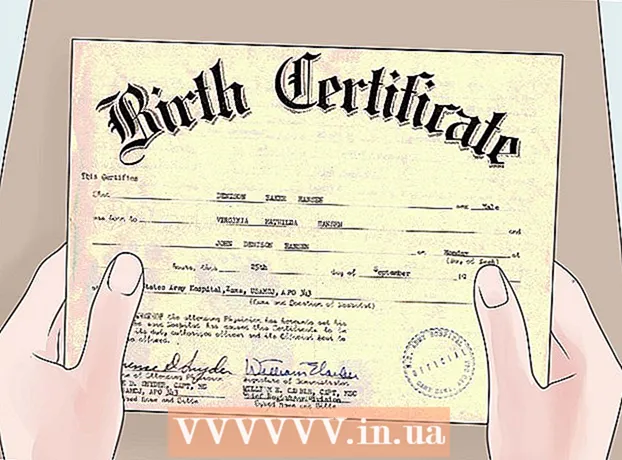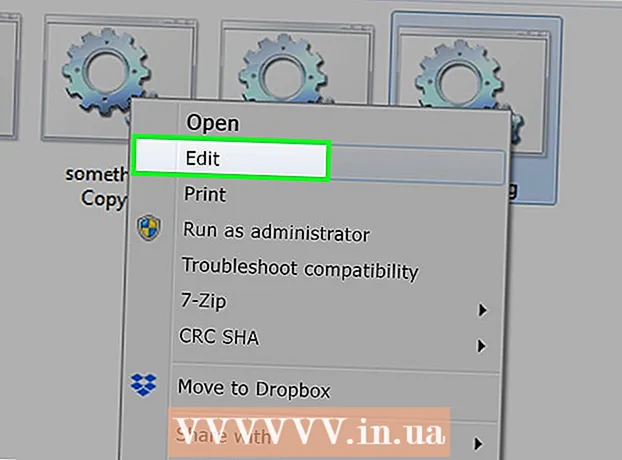Höfundur:
John Stephens
Sköpunardag:
28 Janúar 2021
Uppfærsludagsetning:
1 Júlí 2024
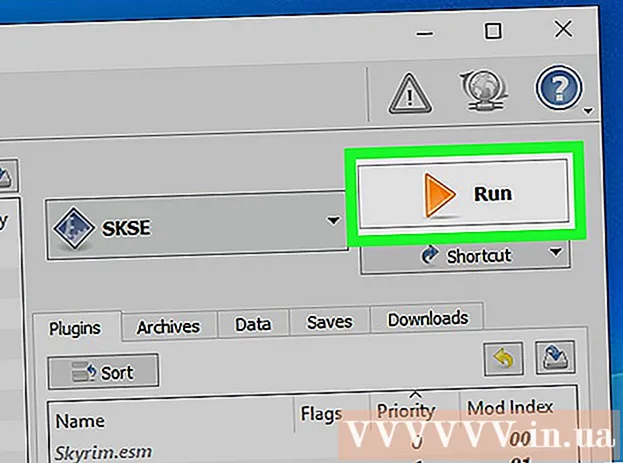
Efni.
Mod er aðferð til að breyta leikjakóðanum til að þjóna mörgum mismunandi þörfum leikmannsins. Til að setja upp Skyrim mod leikinn þarftu að stofna aðgang á vefsíðu Nexus Skyrim. Eftir að hafa sett upp nokkrar viðbótarbætur geturðu byrjað að hlaða niður og setja upp modið með örfáum smellum.
Skref
Hluti 1 af 4: Að búa til Nexus reikning
Aðgangur með vafra. Þetta er efsta mod vefsíðan og geymsla fyrir Skyrim mod, þú finnur næstum öll mod hér.

Smellur SKRÁ INN (Innskráning) efst í hægra horninu.
Sláðu inn netfangið þitt og lykilorð og smelltu á SKRÁ INN

Ef þú ert ekki með nexusmods reikning ennþá skaltu smella á hlekkinn (Skráðu þig hér) sem er fyrir neðan innskráningarreitinn.
Sláðu inn netfangið þitt í reitinn sem gefinn er upp. Fylltu út Captcha staðfestingu og smelltu síðan á VERIFY EMAIL (Staðfesting tölvupósts).

Athugaðu staðfestingarpóstinn í pósthólfinu. Afritaðu staðfestingarkóðann í tölvupóstinum.
Sláðu inn staðfestingarkóða í reitinn sem gefinn er upp og smelltu síðan á STAÐFESTA TÖLVUPÓST.
Fylltu út eyðublaðið fyrir stofnun reiknings. Þú verður að slá inn notandanafn og lykilorð og smelltu síðan á Búa til reikninginn minn.
Veldu aðildarpakka. Það er engin þörf á að borga fyrir að hlaða niður mods. Þú getur valið iðgjaldsáætlun eða smellt á hlekkinn (ég held mig við grunnaðildaráætlunina) neðst á skjánum. auglýsing
Hluti 2 af 4: Undirbúningur fyrir uppsetningu Skyrim
Opnaðu Windows Explorer. Þú þarft að setja Skyrim í aðra möppu en þá sem þú notar venjulega Steam. Þetta er vegna þess að sum mods eiga í vandræðum með að fá aðgang að leikjaskrám á sjálfgefinni uppsetningarstað sem er Program Files mappa á tölvunni.
- Þú getur smellt á möppuhnappinn á verkstikunni eða smellt á Vinna+E til að opna Windows Explorer.
Opnaðu harða diskinn. Tvísmelltu á aðalharða diskinn til að skoða hann. Þetta er venjulega C: drifið.
Hægri smelltu og veldu nýtt → Mappa. Nýja möppan verður búin til á harða diskinum þínum.
Gefðu möppunni nafn Gufa 2. Þú getur nefnt það hvað sem er, en þetta dæmi gerir það auðvelt að bera kennsl á möppuna.
Búðu til aðra möppu með nafninu Skyrim Mods. Þessi mappa ætti að vera á sama diski og nýja Steam 2 möppan.
Ræstu Steam. Nú þegar allt er tilbúið geturðu bætt möppunni við Steam bókasafnið til að halda áfram með leikuppsetninguna í henni.
Smelltu á Steam valmyndina og veldu Stillingar (Stilling).
Smelltu á kortið Niðurhal (Sæktu) og veldu Steam Library Folders (Steam bókamöppu).
Smellur Bæta við bókamöppu (Bæta við bókasafnsmöppu).
Flettu að möppunni sem þú bjóst til nýlega. Þessi mappa er tilbúin fyrir þig til að setja upp Steam leiki, þar á meðal Skyrim.
Hægri smelltu á Skyrim Steam möppuna og veldu Setja upp (Stilling). Ef leikurinn var settur upp fyrirfram þarftu að fjarlægja hann fyrst.
- Athugið: þú verður að vera með venjulega Skyrim eða Legendary Edition. Flest mods virka ekki með Skyrim Special Edition (Remastered).
Veldu nýju möppuna úr valmyndinni Settu upp undir (Sett upp hér að neðan). Bíddu eftir að leikurinn verði settur upp. auglýsing
Hluti 3 af 4: Setja upp nauðsynlegar mod skrár
Opnaðu vefsíðu Mod Manager. Aðgangur að niðurhölum viðbætur gerir þér kleift að stjórna Skyrim mods.
Smellur Sækja (Handbók) (Handvirkt niðurhal).
Smelltu á krækjuna um uppsetningarforritið Mod Organizer v1_3_11 uppsetningarforrit.
Ræstu uppsetningarforritið.
Settu upp viðeigandi möppu meðan á uppsetningarferlinu stendur. Þegar þú ert beðinn um að velja hvar á að setja Mod Manager, vertu stilltur C: Steam 2 steamapps common Skyrim eða hvaða möppu sem þú bjóst til áðan.
Sjósetja Mod Organizer staðsett í Skyrim möppunni.
Leyfir Mod Organizer að vinna úr NXM skrám þegar þess er óskað. Þannig verður uppsetningarferlið beint frá Nexus vefsíðunni gert auðveldlega.
Farðu á vefsíðu Skyrim Script Extender. Aðgangur að niðurhali SKSE klip, þessi kliphugbúnaður er notaður til að framlengja handrit Skyrim og er nauðsynlegur fyrir flestar breytingar.
Smellið á hlekkinn uppsetningarforrit.
Tvísmelltu á uppsetningarforritið.
Veldu viðeigandi skrá fyrir SKSE. Þegar þú ert beðinn um að velja möppu fyrir SKSE meðan á uppsetningu stendur skaltu setja þig upp C: Steam 2 steamapps common Skyrim.
Ræstu Mod Organizer úr Skyrim möppunni.
Smelltu á fellivalmyndina við hliðina á „RUN.’
Smellur SKSE. Þú ættir að geta haldið áfram að breyta stillingum SKSE Mod Manager.
Smelltu á hnappinn „Breyta“.
Veldu stöðu fyrir SKSE. Farðu í skrána skse_loader.exe í Skyrim möppunni. auglýsing
Hluti 4 af 4: Settu upp og spilaðu mod
Opnaðu vefsíðu Nexus Skyrim. Aðgangur til að byrja að leita að mod skrám.
Gakktu úr skugga um að þú sért innskráður. Við verðum að skrá þig inn á reikninginn þinn til að hlaða niður stærðum sem eru stærri en 2 MB (meirihluti).
Finndu modið sem þú vilt setja upp. Flettu í Nexus Skyrim mod gagnagrunni til að finna það mod sem þér finnst aðlaðandi. Það eru ótal mods í þessum gagnagrunni, en í heildina verður uppsetningarferlið nokkuð svipað þökk sé Mod Organizer.
- Horfðu vandlega í leiðbeiningum og lýsingu modsins ef það er byggt á modi sem þú hefur ekki sett upp, eða þarf sérstakt uppsetningarferli.
Smelltu á flipann Skrár. Mod uppsetningarskráin birtist.
Smelltu á Download with Manager. Ef hnappurinn Download with Manager er tiltækur verður skránni hlaðið beint í Mod Organizer.
- Ef þú verður að nota uppsetningarforritið þarftu að fara í Skyrim möppuna.
Haltu þig við ákveðin mod um stund. Þegar þú lærir fyrst mods er best að setja hvert mod eitt af öðru og nota það síðan um stund til að greina auðveldlega orsök vandans ef leikurinn stöðvast.
Ræstu Mod Loader og veldu SKSE til að ræsa Skyrim. Héðan í frá þarftu að ræsa Skyrim í gegnum Mod Manager á þennan hátt. auglýsing
Ráð
- Sum mods eru háð öðrum aðgerðum. Ef þú hefur lokið ofangreindum skrefum og modið getur samt ekki keyrt getur verið að þú vanti einhverja hluti.
- Stundum getur leikurinn hrunið. Notaðu Mod Manager til að fjarlægja modið sem þú varst að setja upp á þessum tímapunkti og farðu að leysa vandamálið.
Viðvörun
- Sum mods verða ekki samhæfð öðrum. Ef þú setur upp smá mod og tekur eftir frammistöðu eða leikvandamálum eru líkurnar á því að tvö eða fleiri mod stangist á við hvort annað.